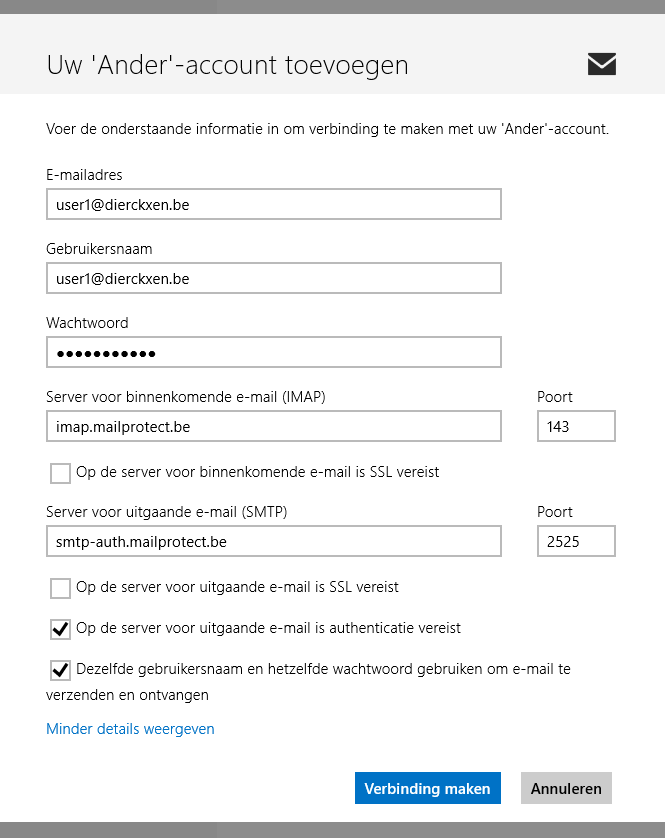- Windows 10
- Windows 8
Volg deze stappen in Windows 10
Open jouw standaard Windows 10 mailprogramma.Indien dit de eerste account is die je aanmaakt, klik dan op “+ Add Account” in het verwelkomingsvenster.
Heb je al andere accounts en wordt het verwelkomingsvenster niet getoond, klik dan op het tandwiel onderaan links. Het menu “Instellingen” zal vanuit de rechterkant verschijnen. Klik nu op “Manage Accounts” en je zal de button “+Add account” zien.
Kies uit de lijst de optie “Advanced setup”.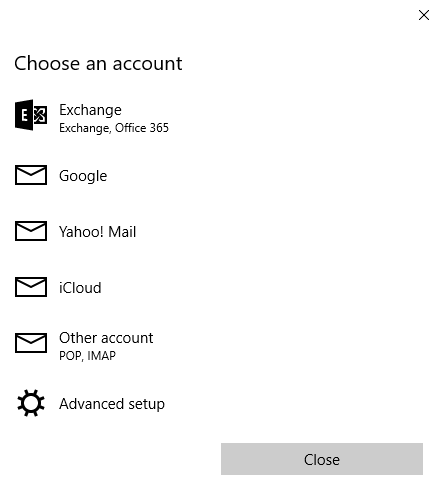
Kies vervolgens “Internet email”.
De “Account name” is de naam die je vrij kunt geven aan deze mailbox. Kies iets met een duidelijke betekenis, zoals werk of privé.
Wat je invult bij “Your name” zal getoond worden bij de mensen aan wie je jouw mail zendt.
De “Incoming email server” is:Voor IMAP: imap.mailprotect.be:993
Voor POP3: pop3.mailprotect.be
Selecteer de bijhorende optie voor “Account type”:Wanneer je gebruik maakt van IMAP: IMAP
Wanneer je gebruik maakt van POP3: POP3
Vul jouw volledig e-mailadres in bij “Email address”.
Bij “User name” vul je opnieuw jouw volledig e-mailadres in.
Vul jouw wachtwoord in.
Bij “Outgoing (SMTP) email server” vul je in: smtp-auth.mailprotect.be:465
Controleer dat alle opties onderaan aangevinkt zijn:Outgoing server requires authentication
Use the same user name and password for sending email
Require SSL for incoming email
Require SSL for outgoing email
Klik op Sign-in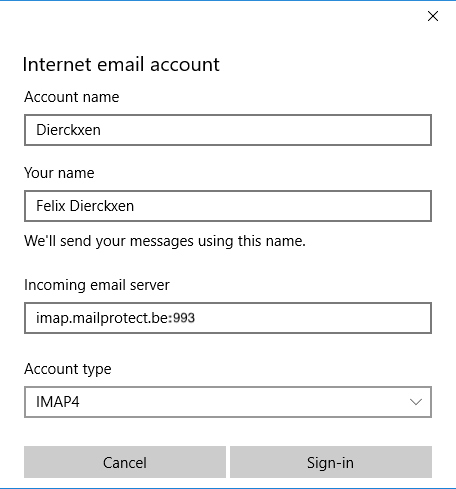
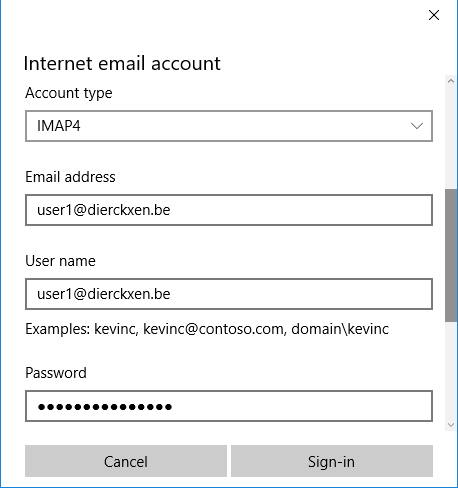
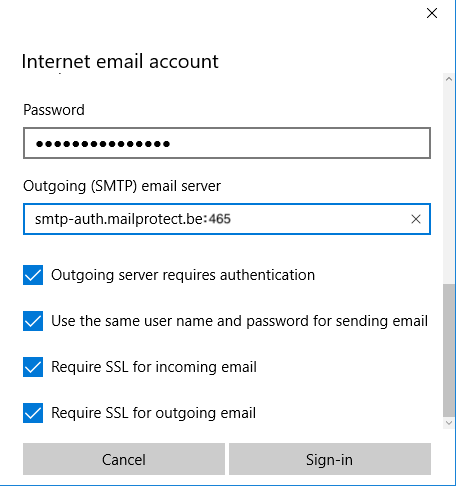
Je bent klaar. Wacht even om jouw e-mailinstellingen te laten synchroniseren.
Volg deze tappen in Windows 8
Open jouw Windows 8 Mail app. Het zal in volledig scherm openen.
Beweeg jouw cursor van de rand rechts onder van jouw scherm naar het midden (niet klikken). Dit roept de charms balk op.
Klik op “Instellingen” > “Accounts” > Voeg een account toe> “Andere account”.
Kies IMAP en klik op “Verbinding maken”.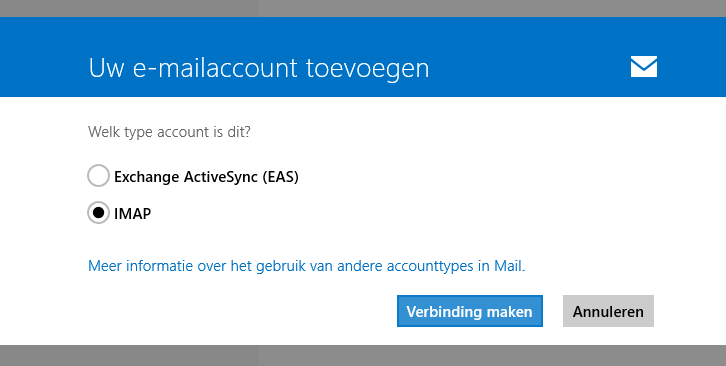
Klik op “Meer details weergeven”.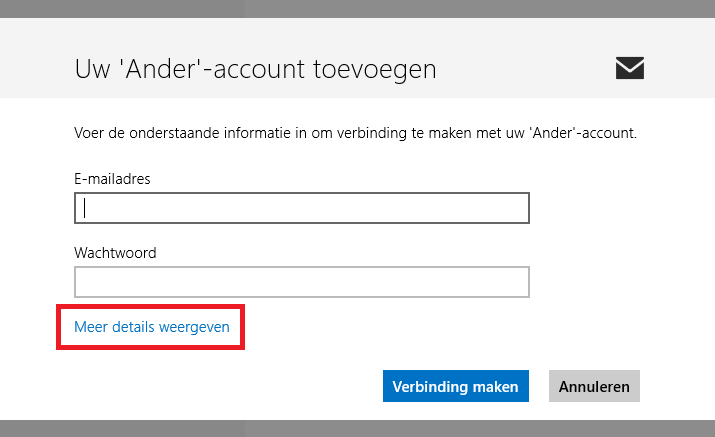
In het venster Geavanceerd vul je in:E-mailadres: jouw e-mailadres
Gebruikersnaam: jouw e-mailadres
Wachtwoord: het door jou ingestelde wachtwoord.
POP3:pop3.mailprotect.be(port:110; SSL port: 995)
IMAP:imap.mailprotect.be(port: 143; SSL port: 993)
Op de server voor inkomende mail is SSL vereist: Ja aanvinken.
Op de server voor uitgaande mail is SSL vereist: Ja aanvinken.
SMTP:smtp-auth.mailprotect.be(poort: 2525; SSL poort: 465)
Op de server voor uitgaande mail is authenticatie vereist: WEL aanvinken.
Dezelfde gebruikersnaam en hetzelfde wachtwoord gebruiken om mail te verzenden en ontvangen: WEL aanvinken.